Collegamento a diapositive specifiche in altre presentazioni di PowerPoint
Hai mai avuto bisogno di collegare la tua presentazione di PowerPoint a un'altra? E se potessi collegarlo a una diapositiva specifica nell'altra presentazione? E se fosse possibile collegarlo a un documento Word o Excel (e specificare esattamente quale parte del documento si desidera aprire)? Beh, può essere fatto e ti mostrerò come in questo post.
Per iniziare, è necessario avere la presentazione di PowerPoint e l'altro file a cui si desidera collegare. In questo esempio, collegheremo due presentazioni di PowerPoint insieme e salteremo immediatamente alla diapositiva 2 nella seconda presentazione.
Collega più presentazioni di PowerPoint
Passaggio 1 : trova o crea l'oggetto che desideri per il tuo link. Potrebbe trattarsi di un'immagine, clipart, testo, ecc. Selezionare tale oggetto e fare clic sul pulsante Collegamento ipertestuale nella scheda Inserisci . Questo dovrebbe funzionare bene su Office 2007, 2010 e 2013.

Passaggio 2 : ora è stata aperta la finestra di dialogo Collegamento ipertestuale, cercare e trovare il file a cui si desidera collegare. Fare clic una volta per evidenziare il file, ma non chiudere ancora la finestra di dialogo perché c'è ancora un passaggio da completare.
Nota : se si termina in questo passaggio, si collegherà semplicemente all'intera presentazione o documento, anziché a una posizione specifica all'interno di quel documento.
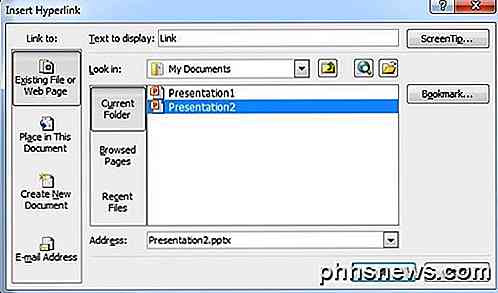
Passaggio 3 : Fare clic sul pulsante Segnalibro sul lato destro della finestra di dialogo. Questo pulsante aprirà un'altra finestra in cui è possibile selezionare la posizione in cui si desidera saltare nel documento collegato.
Se si esegue il collegamento a una presentazione di PowerPoint, verranno visualizzate tutte le diapositive differenti. Selezionare la posizione nella presentazione desiderata e premere OK.
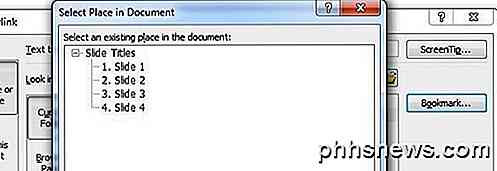
Passaggio 4 : fare clic sui pulsanti appropriati per chiudere e salvare le modifiche apportate.
Passaggio 5 : testare il collegamento per assicurarsi che funzioni correttamente. Nota: i collegamenti ipertestuali in PowerPoint funzionano solo quando si è in modalità presentazione.
Questa funzione può essere molto utile se si desidera utilizzare una porzione di una presentazione diversa nella propria, ma non si vuole rendere la presentazione molto lunga nel processo. È anche utile se vuoi adattare la tua presentazione a diversi tipi di pubblico.
Per alcuni segmenti di pubblico, è possibile passare attraverso la presentazione senza fare clic sul collegamento ipertestuale, ma altri potrebbero richiedere ulteriori dettagli, quindi fare clic sul collegamento ipertestuale e visualizzare le informazioni aggiuntive.
Vale anche la pena notare che quando si collega a un'altra diapositiva in una presentazione diversa, verranno visualizzate tutte le diapositive dopo la diapositiva collegata presente nella seconda presentazione prima di tornare alla diapositiva successiva nella presentazione originale.
Collega PowerPoint a Word o Excel
Sfortunatamente, il processo di collegamento a un segnalibro di Word o un intervallo denominato in Excel non è così semplice. Se segui i passaggi precedenti e selezioni un file Word e fai clic su Segnalibro, visualizzerai il seguente messaggio di errore:
Microsoft PowerPoint non può aprire questo file o non può analizzare un file di questo tipo.
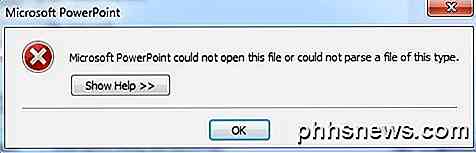
Quindi cosa dovresti fare ora? Bene, devi digitare manualmente il nome del segnalibro o l'intervallo con nome dopo il percorso nella casella dell'indirizzo.
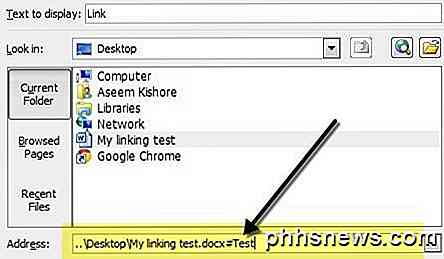
Innanzitutto, seleziona il file e aggiungi un simbolo # e il nome del segnalibro fino alla fine. Fare clic su OK e quindi testare il collegamento per assicurarsi che funzioni. Se non sei sicuro di come creare segnalibri in Word, tutto ciò che devi fare è selezionare qualsiasi posizione sul tuo documento di Word e poi andare alla scheda Inserisci e fare clic su Segnalibro .
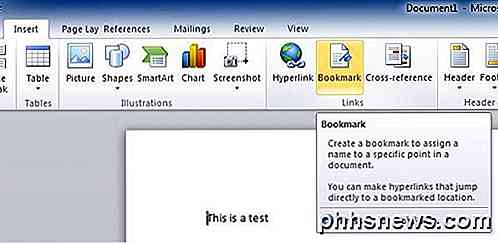
Vai avanti e dai un nome al tuo segnalibro e questo è tutto. Quando si fa clic sul collegamento dalla presentazione di PowerPoint, verrà aperta la parola nella posizione esatta del segnalibro nel documento.
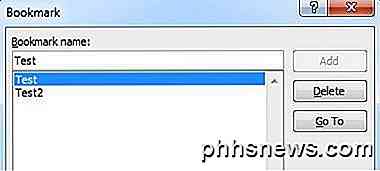
In Excel, seleziona le celle, quindi procedi e digita un nome nel riquadro che mostra i numeri delle celle, quindi premi Invio.
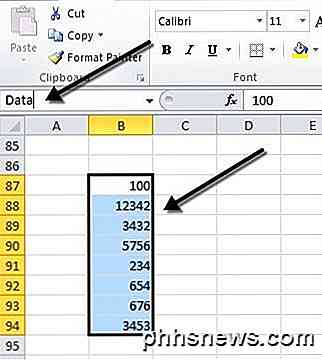
Quando fai clic sul link, si aprirà Excel e l'intero intervallo verrà selezionato automaticamente in modo da non dover andare in giro cercando di cercarlo.
Nel complesso, la funzione di collegamento ipertestuale è molto utile se si dispone di una presentazione che potrebbe essere integrata con collegamenti a dati o documenti di supporto. Se hai domande, pubblica un commento. Godere!

How-To Geek al blog fotografico dal vivo CES 2015
La maggior parte del team How-To Geek è al CES 2015, e stiamo facendo una specie di foto di "live blog" di gruppo , il che significa che pubblicheremo le foto di tutto ciò che guardiamo a Las Vegas, dato che stiamo osservando (supponendo di avere una connessione Internet decente). Visualizza il Blog in diretta HTG CES 2015 ora ( e Bookmark to Check Back) Nota: Questa è una cosa nuova e sperimentale che stiamo abilitando, quindi potrebbero esserci dei bug.

Disabilita tutti i fumetti di notifica in qualsiasi versione di Windows
Se sei come me, odi vedere tutti i fumetti di notifica popup mostrati da Windows. Questi vanno dagli avvisi di sicurezza del computer, per aggiornare gli avvisi e altro ancora. Oggi vi insegneremo come disattivare questi palloncini di notifica in Windows 8, 8.1 e 10. Si noti che questo tutorial riguarda la disabilitazione delle notifiche di sistema, tuttavia, se si desidera disabilitare le notifiche specifiche dell'applicazione, altrimenti noto come Toaster Notifiche, è necessario leggere Come disabilitare le notifiche di Toaster in Windows 8.



